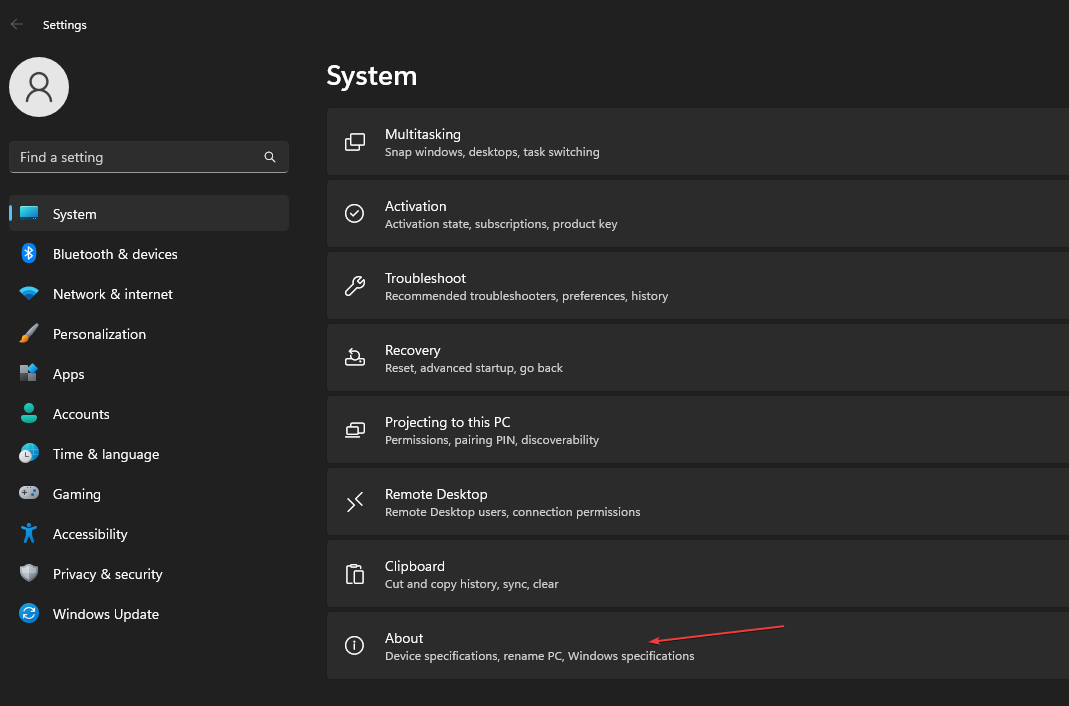To oprogramowanie sprawi, że Twoje sterowniki będą działały, dzięki czemu będziesz chroniony przed typowymi błędami komputera i awariami sprzętu. Sprawdź teraz wszystkie sterowniki w 3 prostych krokach:
- Pobierz poprawkę sterownika (zweryfikowany plik do pobrania).
- Kliknij Rozpocznij skanowanie znaleźć wszystkie problematyczne sterowniki.
- Kliknij Zaktualizuj sterowniki aby uzyskać nowe wersje i uniknąć nieprawidłowego działania systemu.
- DriverFix został pobrany przez 0 czytelników w tym miesiącu.
Wiele osób używa konfiguracja podwójnego rozruchu na swoich komputerach w zależności od ich wymagań i potrzeb. Niektórzy używają obu Ubuntu i Windows 10, ponieważ oba mają swoje wady i zalety.
Ubuntu, jak wiele innych systemy operacyjne inne niż Windows, obsługuje podwójne uruchamianie. Z drugiej strony system Windows 10 jest zwykle dostarczany z ustawieniami, które nie są optymalne dla konfiguracji podwójnego rozruchu.
GRUB (skrót od GRand Unified Bootloader) to bootloader używany przez Ubuntu do zarządzania systemami operacyjnymi zainstalowanymi na twoim komputerze.
Zasadniczo jest to oprogramowanie, które sprawdza systemy operacyjne zainstalowane na komputerze i pozwala wybrać, który z nich ma zostać uruchomiony po włączeniu komputera.
Większość problemów dotyczy GRUB-a, więc jeśli nie możesz uruchomić systemu Grub, a system wielokrotnie uruchamia się bezpośrednio do systemu Windows, poniżej znajdziesz kilka rozwiązań tego problemu.
Możesz skorzystać z tego przewodnika, aby rozwiązać następujące problemy z systemem Windows 10-Ubuntu:
- Opcja podwójnego rozruchu nie wyświetla się w systemie Windows 10
- Menu GRUB nie wyświetla się w Ubuntu
- Ubuntu nie uruchomi podwójnego rozruchu w systemie Windows 10
Co mogę zrobić, jeśli nie ma GRUB w podwójnym rozruchu systemu Windows 10 Ubuntu:
- Naprawa z Windows - Wiersz Poleceń
- Wyłącz szybki rozruch
- Użyj narzędzia do naprawy rozruchu
- Windows 10 i Ubuntu są instalowane w innym trybie
Rozwiązanie 1: Napraw z systemu Windows – Wiersz polecenia
Najprostszym sposobem rozwiązania tego problemu jest użycie using Wiersz polecenia z systemu Windows. W tym celu wykonaj czynności opisane poniżej:
- W systemie Windows przejdź do menu i wyszukaj Wiersz polecenia
- Kliknij prawym przyciskiem myszy Wiersz Poleceń i wybierz opcję Uruchom jako administrator
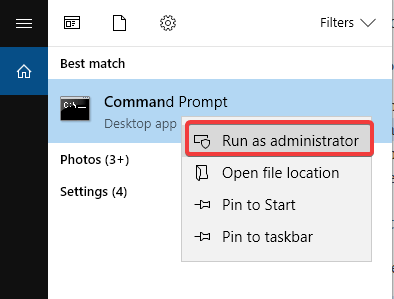
- Skopiuj i wklej polecenie bcdedit /set {bootmgr} ścieżka EFIubuntugrubx64.efi

- Uruchom ponownie Twój komputer
Jeśli masz problemy z dostępem do wiersza polecenia jako administrator, lepiej przyjrzyj się temu przewodnikowi.
Rozwiązanie 2: Wyłącz szybki rozruch
Możesz także spróbować dezaktywować funkcję szybkiego rozruchu systemu Windows 10, aby uzyskać dostęp do menu GRUB. Aby to zrobić, wykonaj poniższe czynności:
- Dostęp Panel sterowania
- Wyszukaj termin moc w pasku wyszukiwania w prawym górnym rogu
- Kliknij Zmień działanie przycisków zasilania
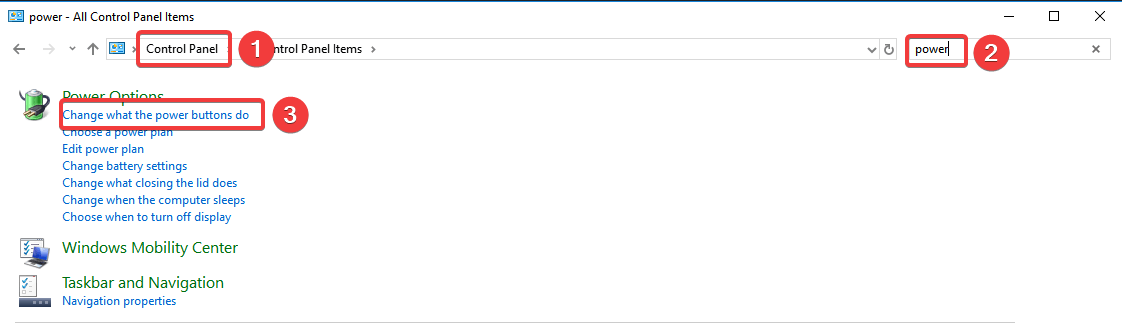
- Kliknij na Zmień ustawienia obecnie niedostępne
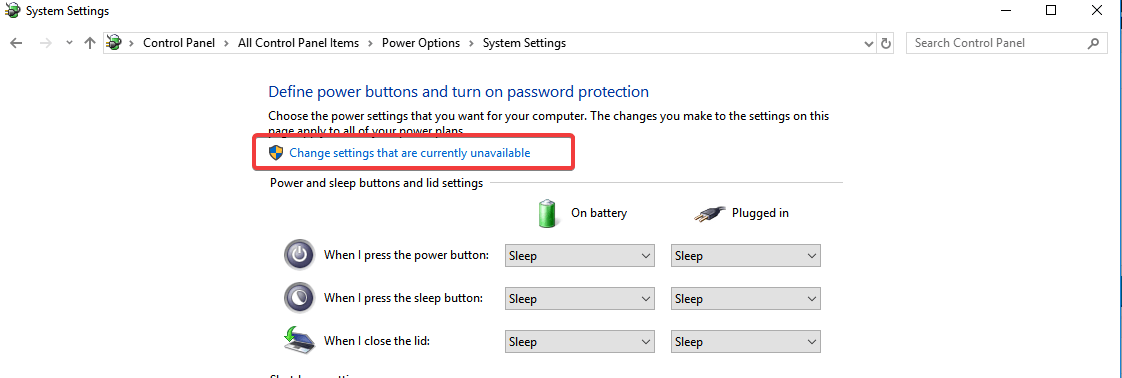
-
Odznacz przedmiot Włącz szybkie uruchamianie (zalecane)
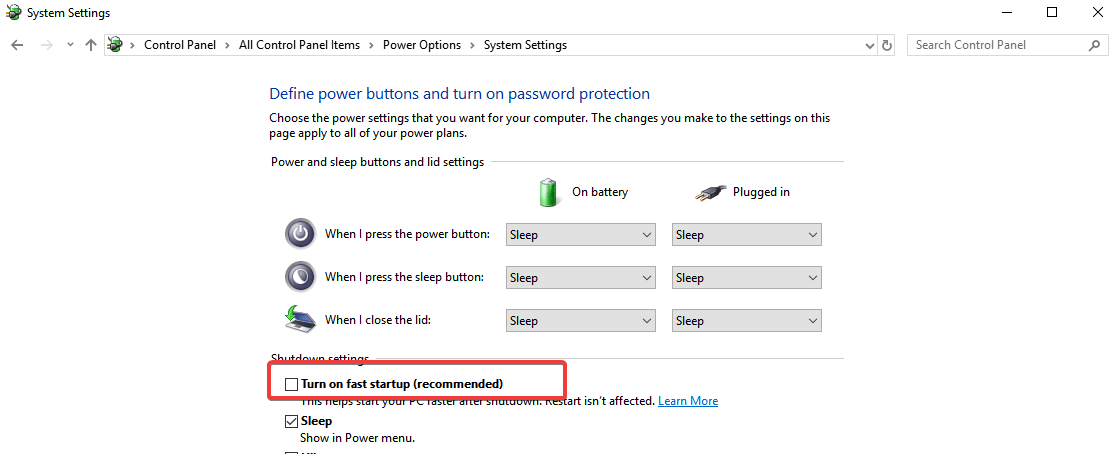
- naciśnij Zapisz zmiany aby zapisać ustawienia
Nie możesz otworzyć Panelu sterowania? Spójrz na to krok po kroku przewodnik, aby znaleźć rozwiązanie.
Windows płata ci figle i nie pozwala wyłączyć szybkiego uruchamiania? Wyłącz go teraz, wykonując kilka prostych kroków.
Rozwiązanie 3: Użyj narzędzia do naprawy rozruchu
Narzędzie do naprawy rozruchu to małe oprogramowanie, które może rozwiązać większość problemów związanych z rozruchem. Aby go zainstalować i używać:
- Uruchom swój system operacyjny
- Wpisz następujące polecenia:
sudo add-apt-repository -y ppa: yannubuntu/boot-repair
aktualizacja sudo apt-get
sudo apt-get install -y boot-naprawa && boot-naprawa - Po zakończeniu instalacji możesz uruchomić narzędzie Boot Repair z menu aplikacji
- Zrobi trochę skanowania, więc pozwól mu dokończyć swoją pracę
- Następnie pojawi się ekran z informacją o zalecanej naprawie na podstawie skanu
- Po wybraniu zalecanych aktualizacji rozpocznie naprawę
- Otwórz terminal i skopiuj i wklej podświetlone polecenie w terminalu jeden po drugim.
- Wybierz tak za pomocą klawiszy strzałek lub przycisków tabulatora i naciśnij Enter, aby wybrać
- na ekranie Boot Repair Tool naciśnij do przodu
- Skopiuj wspomniane tam polecenie i wklej je do terminala, naciśnij Enter i pozwól mu wykonać zadanie do
- Jeśli pojawi się monit o kilka opcji konfiguracji, gdzie zainstalować GRUB Wybierz tak, a następnie naciśnij enter
- Użyj spacji, aby wybrać opcję i TAB, aby poruszać się po opcjach
- Po zakończeniu instalacji GRUB możesz zamknąć Terminal
- wybierz opcję przekazywania na ekranie Boot Repair Tool
- Wybierz Tak dla każdej opcji dotyczącej potwierdzenia
- na ekranie pojawi się komunikat potwierdzający pomyślne potwierdzenie
- zrestartuj swój komputer
Rozwiązanie 4: Windows i Ubuntu są instalowane w różnych trybach
Nie jest możliwe podwójne uruchomienie dwóch systemów operacyjnych, jeśli są one zainstalowane w różnych trybach – jeden w UEFI tryb, a drugi w trybie Legacy BIOS.
Dlatego, aby rozwiązać problem i przywrócić podwójny rozruch, musisz przekonwertować instalację Ubuntu na ten sam tryb, w którym Windows jest zainstalowany.
Aby rozwiązać ten problem, możesz użyć narzędzia do naprawy rozruchu i będziesz potrzebować rozruchowego dysku DVD z zainstalowanym systemem operacyjnym. Następnie możesz wykonać jeden z poniższych kroków, w zależności od sytuacji.
- Aby przekonwertować Ubuntu do trybu UEFI, musisz uruchomić naprawę rozruchu i aktywować panel za pomocą Zaawansowane opcje, a następnie wybierz Pozycja GRUB zakładka, umieść czek na oddzielnym Partycja/boot/efi i kliknij Zastosować.
- Aby przekonwertować Ubuntu do trybu Legacy BIOS, uruchom naprawę rozruchu i aktywuj panel za pomocą Zaawansowane opcje, a następnie wybierz Pozycja GRUB zakładka, odznacz oddzielne Partycja/boot/efi przedmiot i kliknij Zastosować.
Następnie przejdź do panelu konfiguracji oprogramowania układowego UEFI i wybierz, czy uruchomić komputer w trybie UEFI, czy w trybie Legacy.
Większość użytkowników nie wie, jak włączyć Legacy Boot w systemie Windows. Sprawdzić ten przewodnik i bądź o krok do przodu. Jeśli masz problemy z rozruchem UEFI w systemie Windows, ten przewodnik powinien pomóc Ci je rozwiązać w krótkim czasie.
Masz problemy ze starszym rozruchem? Rozwiąż je szybko z pomocą tego dedykowanego przewodnika.
Mamy nadzieję, że jedno z opisanych powyżej rozwiązań pomogło Ci rozwiązać problemy z podwójnym rozruchem i teraz wita Cię znajomy ekran Gruba.
Jeśli masz więcej pytań, możesz je zamieścić w sekcji komentarzy poniżej.
PRZECZYTAJ TAKŻE:
- Jak zainstalować system Linux/Ubuntu na tabletach Surface Pro?
- Pobierz długoterminowe wsparcie Ubuntu 18.04 ze sklepu Microsoft Store
- MultiBoot Windows 7 i Windows 8.1, 10 z WinSetupFromUSB